이번 시간은 노트북 자판 오류 해결 방법을 준비했어요. 노트북을 오랜 기간 사용하다 보면 간혹 무슨 문제 때문인지 글자 입력을 하려고 하는데 한글로 전환되지 않거나 특정 키가 입력되지 않고 다른 키가 눌려지는 에러가 발생하여 불편한 분들이 있을 겁니다.
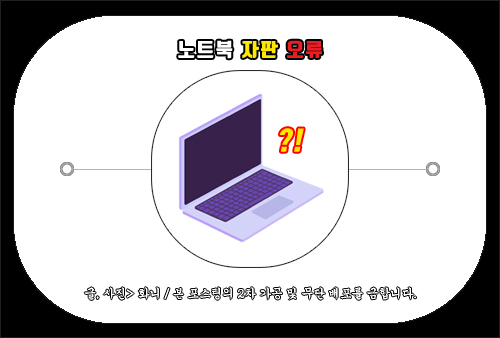
노트북도 소모품이기 때문에 사용하다 보면 여기저기서 이상 증상이 발생될 수 있는데 급하게 사용해야 될 경우 제어판을 열어 접근성> 접근성 센터> 화상 키보드 시작을 눌러 입력 장치를 대신할 수 있습니다.
그렇지만 키보드 자판을 눌렀을 때 엉뚱한 키가 입력되거나 영어에서 한글로 전환되지 않는 문제가 자꾸 발생하고 있다면 키보드가 고장 난 것을 배제할 수 없는데요.
그렇더라도 혹시나 하는 희망을 갖고 테스트를 해보다 보면 운 좋게 해결되는 경우도 있으니 지금부터 알려드리는 방법을 시도해 보는 게 좋을 것입니다.
물론 사용하는 노트북의 제조사마다 약간씩 차이가 있겠지만 대부분 공통적인 조치 과정에 해결 방법을 찾을 수 있을 것이므로 이 내용을 참고하면 되고 복잡하거나 어렵지 않은 방법이니 PC를 잘 다룰 줄 모르는 초보분들도 따라 해보시면 될 거예요.
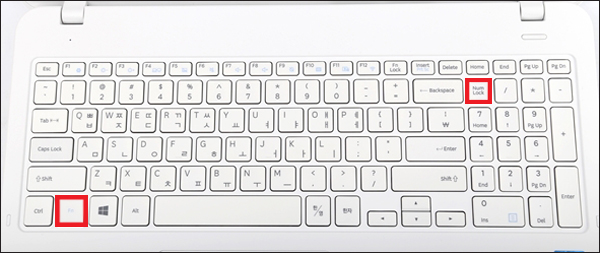
노트북 자판 오류 해결 방법
윈도우 노트북을 기준으로 알려드릴 텐데 일단은 노트북을 안전하게 시스템 종료한 다음 다시 재부팅을 해보시고 여전히 개선되지 않고 있다면 키보드에서 펑션키인 Fn키와 Num Lock키를 동시에 같이 눌러보도록 합니다.
이와 같은 조치를 취하면 이후 자판을 눌렀을 때 Num Lock이 해제되어 에러가 생기지 않을 테니 시도해 보시면 되겠고요.
Num Lock키가 없을 경우에는 자물쇠에 숫자가 그려진 키가 바로 Num Lock키일 것이며 보통 F11키인 걸 확인할 수 있을 거예요.
찾고 나서 Fn키와 F11키를 동시에 같이 누르면 되니 확인해 보고 테스트를 진행하면 노트북 자판 에러에서 벗어나게 되어 정상적인 입력이 가능해질 것입니다.
자판 에러를 해결할 수 있는 또 다른 대처 방법은 자판에서 윈도우 로고키와 R키를 같이 동시에 누르면 실행 창이 뜨게 되는데요.
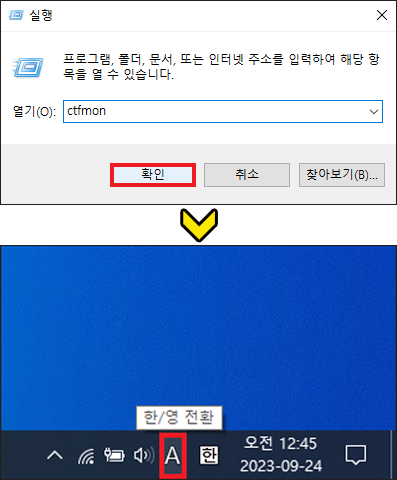
명령어 입력란에 ctfmon을 적고 [확인]을 누르면 한/영 전환이 가능해지게 될 테니 테스트를 해보시면 되겠습니다.
침고로 위의 방법으로 명령어를 실행한 것은 내 컴퓨터로 들어가서 C 드라이브로 진입하여 Windows> System32에 있는 ctfmon 파일을 실행한 것과 동일한 방식이니 알고 계시면 될 거예요.
만약 이 방법으로도 해결되지 않고 있을 땐 국가 또는 지역의 형식이 잘못 설정되어 있어서 그런 것일 수 있는데 조치하기 위해선 시작 메뉴를 통해 제어판을 찾아 들어갑니다.
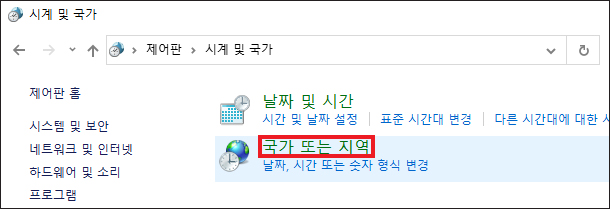
보기 기준이 범주일 경우 [시계 및 국가]를 클릭한 후 [국가 또는 지역]을 클릭해 주세요.
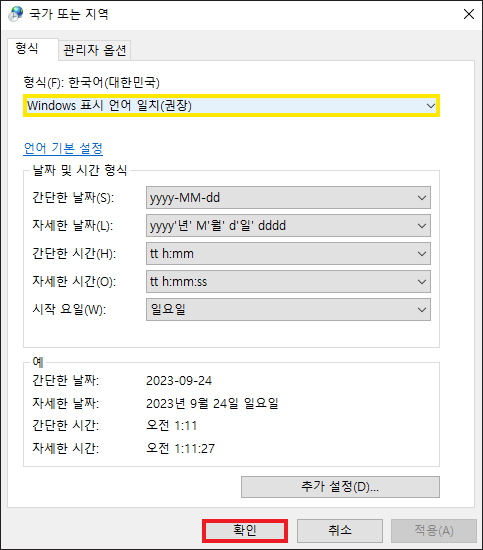
창이 열리면 형식 탭이 선택되어 보일 텐데 한국어(대한민국)이 맞는지 확인하시고 아닐 경우 목록을 눌러서 한국어(대한민국)을 찾아서 선택한 후 [확인]을 눌러 적용하면 겪게 된 문제를 해결할 수 있을 것입니다.
그렇지만 이런 설정과 연관성이 없을 땐 대처할 수 있는 노트북 자판 오류의 또 다른 방법으로 드라이버를 업데이트해 보는 것도 좋은 방법일 수 있습니다.
좌측 하단에 있는 시작 메뉴를 우클릭해서 [장치 관리자]를 찾아서 선택해 주세요.
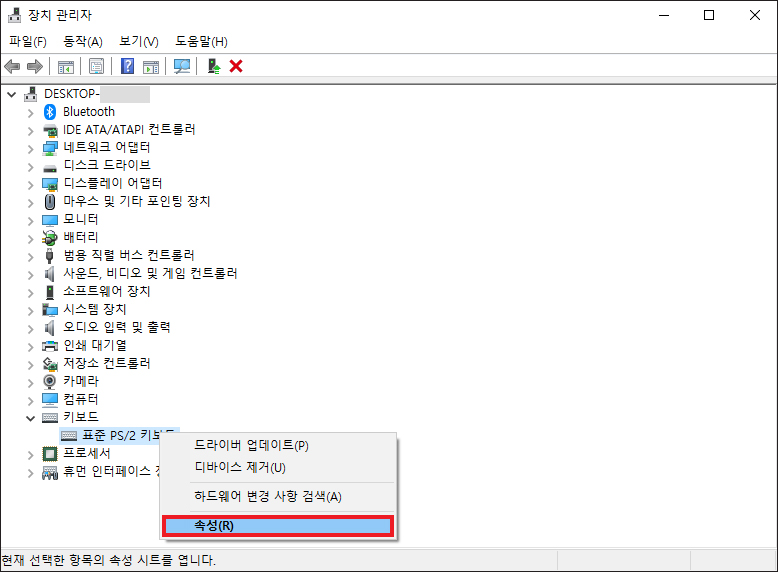
창이 열리면 밑에 쪽에서 [키보드] 항목을 찾을 수 있을 텐데 더블클릭해서 하위 항목이 보이게 펼진 후 표준 PS/2 키보드를 우클릭해서 [속성]을 누릅니다.
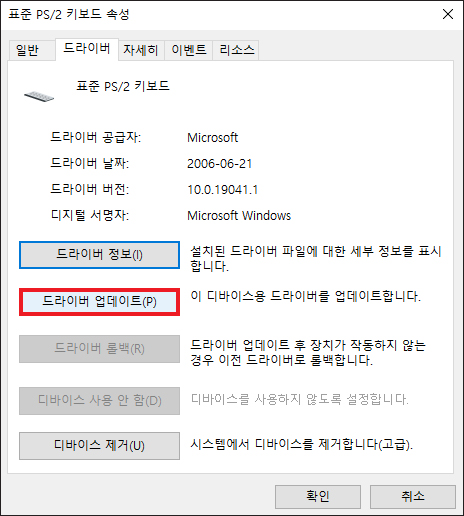
표준 PS/2 키보드 속성 대화 상자가 나타나면 상단에서 [드라이버] 탭을 누른 다음 디바이스용 드라이버를 업데이트하기 위해 [드라이버 업데이트]를 눌러주세요.
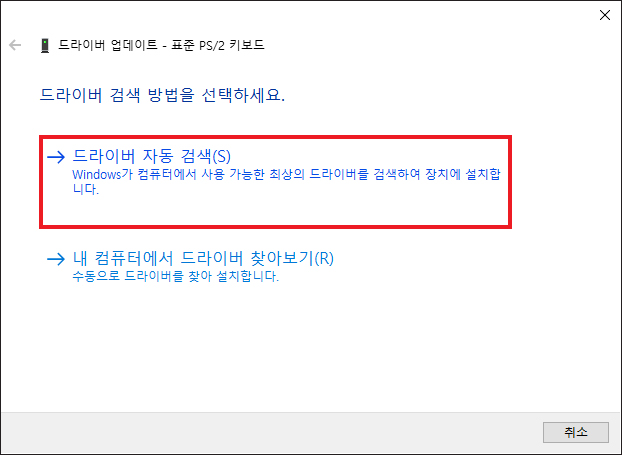
그러면 드라이버 검색 방법을 선택하라고 나오는데 [드라이버 자동 검색]을 눌러 Windows가 컴퓨터에서 사용 가능한 최상의 드라이버를 검색해서 장치에 설치하게 될 겁니다.
비슷하지만 약간 다른 방법으로는 키보드 장치를 아예 디바이스 제거로 지워버린 다음 완료됐을 때 키보드 항목을 우클릭해서 [하드웨어 변경 사항 검색]을 누르면 제거된 디바이스 자이를 다시 추가할 수도 있으니 알고 계시면 될 거예요.
이와 같은 작업을 진행하고 나서 안전하게 다시 시작하기 위해선 노트북을 껐다가 다시 켜보셔야 될 것이며 확인해 보면 키가 엉뚱한 게 잘못 입력되거나 눌러도 반응 없는 먹통인 에러가 사라지게 될 테니 시도해 보시면 되겠습니다.
이 밖에도 노트북 자판 오류 해결 방법으로 키보드 보안 프로그램 제거와 CTF Loader 프로그램을 껐다가 다시 실행해 보는 방법도 있으니 자세히 알아본 후 시도해 보시면 되겠고요.
알려드린 여러 가지 방법을 테스트해 봤지만 여전히 개선되고 있지 않는다면 전문 서비스센터를 찾아가서 점검을 받아보는 게 좋을 것이며 원인을 정확히 파악해서 전문가에게 수리를 맡기는 것이 신속하고 현명한 방법일 수 있음을 알려드립니다.
